Instagram でブロードキャスト チャンネルを作成するためのステップバイステップ ガイド
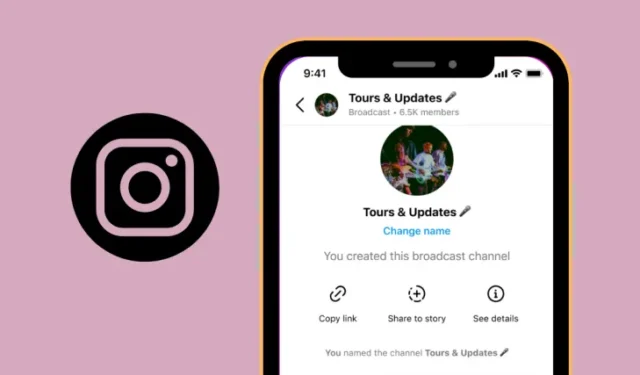
Instagram 放送チャンネルに関する重要な情報
- ブロードキャスト チャンネルは、クリエイターがテキスト、画像、動画、アンケート、音声メッセージを通じてフォロワーと最新情報を共有するための専用スペースを提供します。
- 放送チャンネルの作成者だけが、フォロワーに表示されるメッセージを送信できます。
- 「受信トレイ > チャネル」に移動すると、メッセージ画面から直接ブロードキャスト チャネルを作成できます。
Instagram には、写真、動画、考えなど、さまざまなコンテンツを共有する方法があります。コンテンツ クリエイターとして、プロフィールに投稿したり、ストーリーを作成したり、ショート リールを共有したり、ライブ配信したりすることができます。視聴者とのつながりを強めるために、Instagram は「ブロードキャスト チャンネル」機能を導入しました。この機能により、メッセージやその他のコンテンツをフォロワーに直接ブロードキャストできます。
この記事では、ブロードキャスト チャンネルとは何かを詳しく説明し、作成方法を説明し、参加者を招待する方法を説明します。
Instagram の放送チャンネルを理解する
Instagram は、クリエイターと視聴者の交流を強化するために、クリエイターがフォロワーと効果的にコミュニケーションできるように設計されたツールであるブロードキャスト チャンネルを開始しました。この機能により、クリエイターをフォローしているすべてのユーザーがアクセスできる 1 対多のメッセージ サービスが実現します。
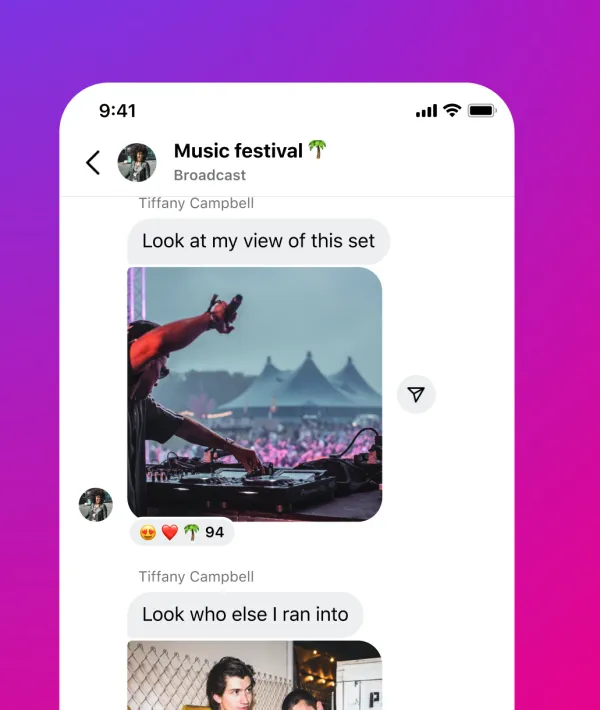
これらのチャンネルを通じて、クリエイターはテキスト、画像、動画、音声メッセージを使用して、最新情報を伝えたり、イベント情報、今後のコラボレーション、舞台裏のコンテンツを共有したりできます。さらに、クリエイターは視聴者からのフィードバックを得るためにアンケートを実施することもできます。
ブロードキャスト チャンネルは Instagram で公開検索可能ですが、クリエイターをフォローしている人だけがそのチャンネルに参加できます。これらのチャンネル内で共有されるコンテンツはフォロワー専用であり、クリエイターの公開プロフィールには表示されません。
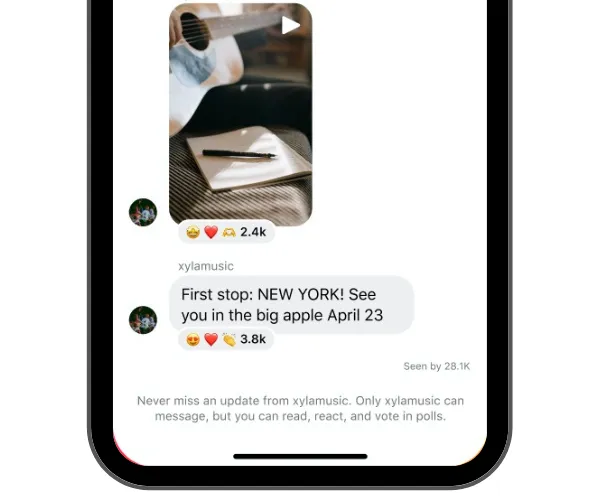
ブロードキャスト チャンネルが確立されると、作成者だけがフォロワーに表示されるメッセージを送信できるようになります。フォロワーはこのチャンネルでメッセージを送信することはできませんが、共有されたコンテンツに返信したり、アンケートに投票したりすることはできます。
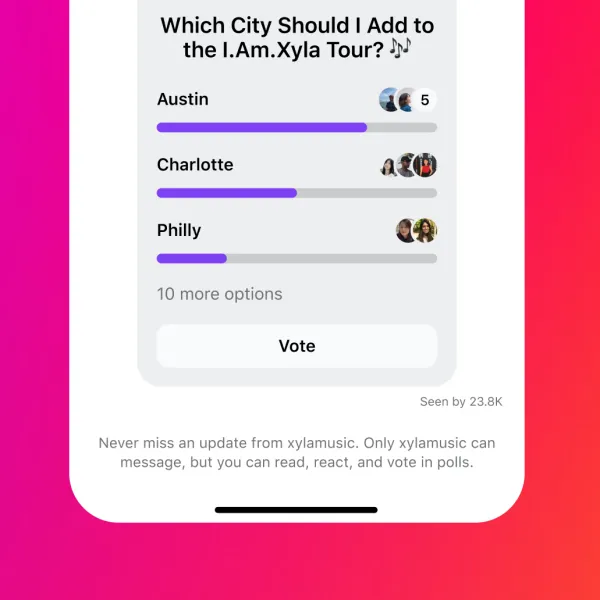
放送チャンネルを設定したクリエイターをフォローすると、そのチャンネルで初めてメッセージを送信したときに 1 回限りの通知が届きます。参加後は、チャンネルへの関与度に基づいて通知が継続されます。
ブロードキャストチャンネルを作成するための要件
Instagram のブロードキャスト チャンネル機能を利用するには、次の条件を満たす必要があります。
- ブロードキャスト チャンネルはコンテンツ クリエイター専用です。
- これらのチャネルは、Instagram の Web バージョンでは利用できないため、Android または iOS の Instagram アプリを使用してのみ生成できます。
Instagramでブロードキャストチャンネルを作成する手順
前述の要件を満たしている場合は、Instagram アプリ内でブロードキャスト チャンネルを作成できます。
- iOS または Android デバイスでInstagram を開きます。
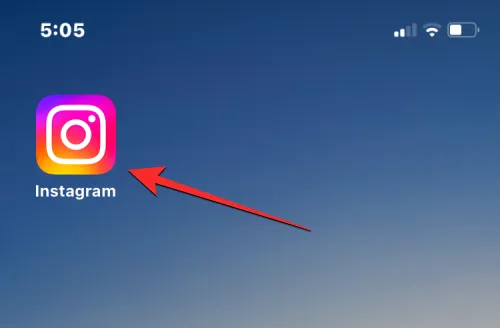
- 右上にある受信トレイアイコンをタップします。このアイコンは矢印またはFacebook Messenger のロゴのように見えます。
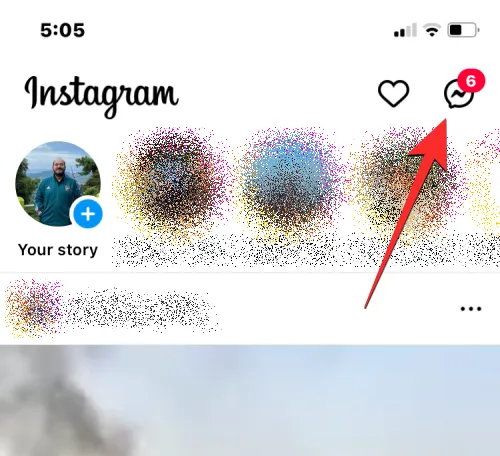
- ダイレクトメッセージ画面が表示されます。ここで、右上の作成アイコン(四角の中に鉛筆が入ったアイコン)をタップします。
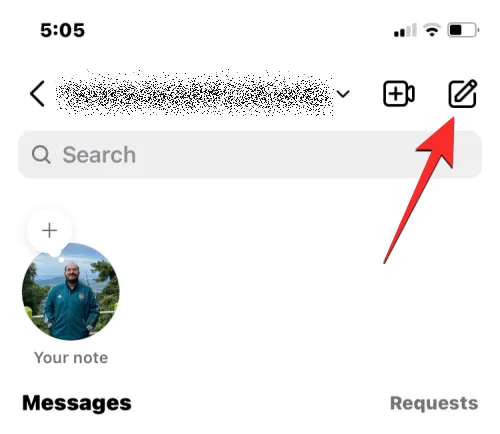
- 次の画面で、「ブロードキャスト チャンネルの作成」をタッチします。
- ブロードキャスト チャンネルの名前を入力し、視聴者の種類を選択して、チャンネルをプロフィールに表示するかどうかを決定します。
- 詳細を入力したら、下部にある「ブロードキャスト チャンネルを作成」をタップします。
- これで、ブロードキャスト チャンネルが作成されました。Instagram アプリに戻り、[受信トレイ] > [チャンネル]に移動してアクセスします。
- 新しいチャンネル内では、フォロワーとメッセージを送信したり、写真、ビデオ、音声メモを共有したりできます。
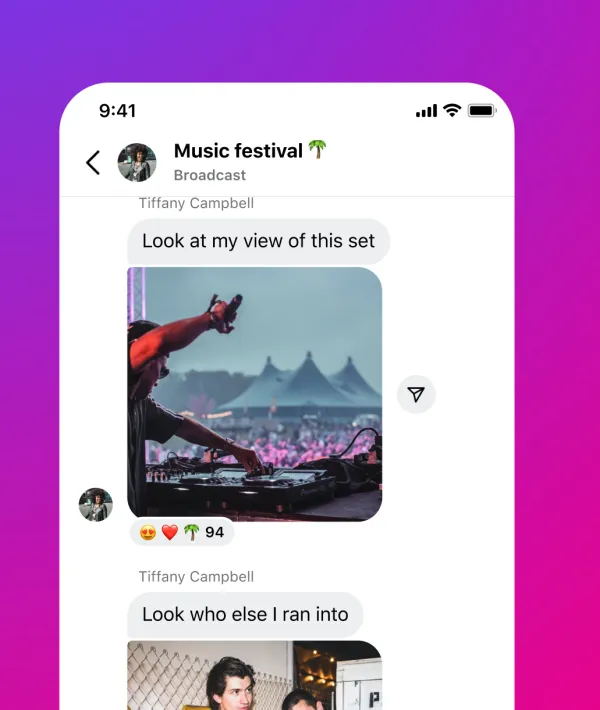
放送チャンネルに人を招待する
放送チャンネルを確立したら、参加する人を招待する必要があります。フォロワーを招待するには、チャンネルで最初のメッセージを送信する、チャンネル招待リンクを共有する、または Instagram ストーリーにチャンネルを追加するという 3 つの方法があります。
方法1: ブロードキャストチャネルで最初のメッセージを送信する
フォロワーを招待する最も簡単な方法は、ブロードキャスト チャネル内で最初のメッセージを送信することです。この通知により、すべてのフォロワーが参加を促すプロンプトを受け取るようになります。
- iOS または Android でInstagramアプリを開きます。右上にある受信トレイアイコンをタップします。
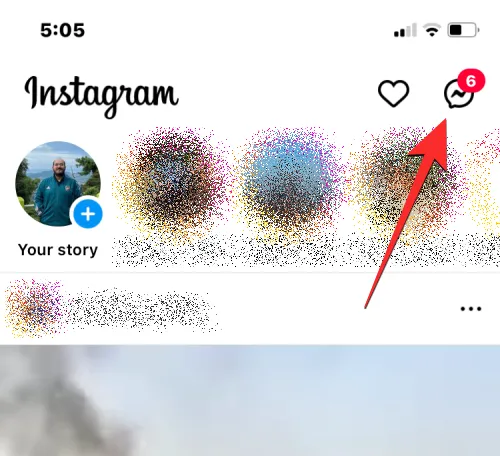
- Instagram DMの上部にある「チャンネル」を選択します。
- 作成したブロードキャスト チャネルをタップします。
- 放送チャンネル画面が表示されます。下部のメッセージボックスをクリックして、最初のメッセージを入力します。
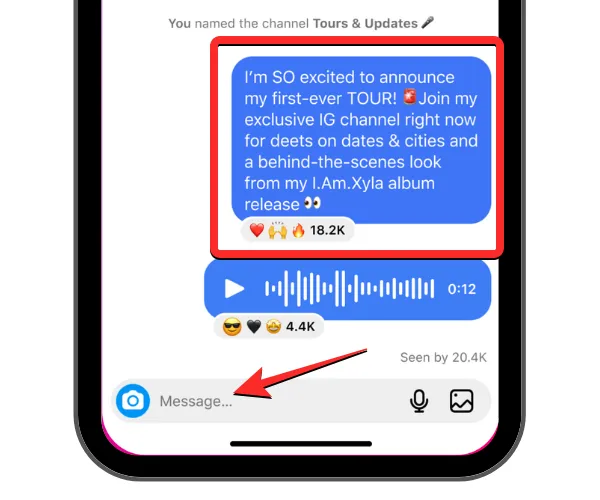
- ようこそメッセージが準備できたら、「送信」をタップします。
- このメッセージが送信されると、すべてのフォロワーにチャンネルに参加するよう招待する 1 回限りの通知が送信されます。
方法2: チャンネルリンクを他の人と共有する
放送チャンネルで生成された招待リンクを送信して、人々を招待することもできます。このリンクを Instagram プロフィールや他のソーシャル メディア プラットフォームで共有して、より多くの視聴者を引き付けましょう。
- iOS または Android でInstagramアプリを開きます。
- 右上の受信トレイアイコンをタップします。
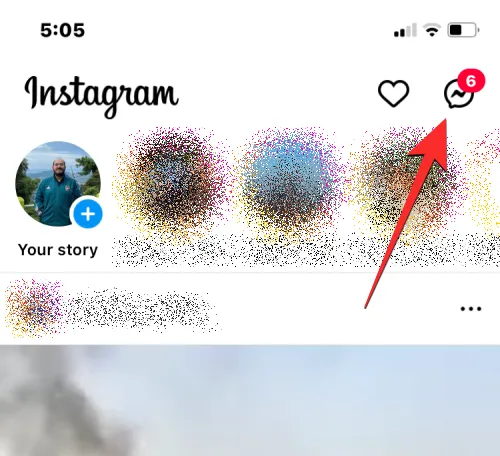
- 画面上部の「チャンネル」を選択します。
- 新しく作成したブロードキャスト チャンネルをタップします。
- チャンネル内の一番上までスクロールし、「リンクをコピー」を選択します。
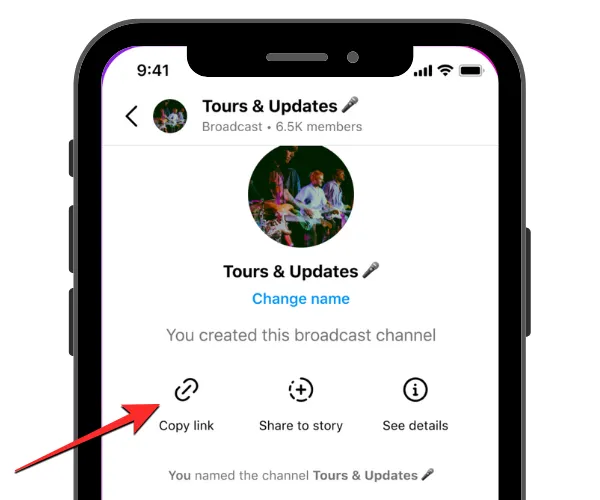
放送チャンネルへのリンクがクリップボードにコピーされ、さまざまなプラットフォームで共有できるようになりました。
方法3: Instagramストーリーにチャンネルを追加する
Instagram ストーリーでチャンネルへのリンクを共有して、公開 Instagram コンテンツの視聴者をブロードキャスト チャンネルに招待します。
- iOS または Android でInstagramアプリを開き、右上にある受信トレイアイコンをタップします。
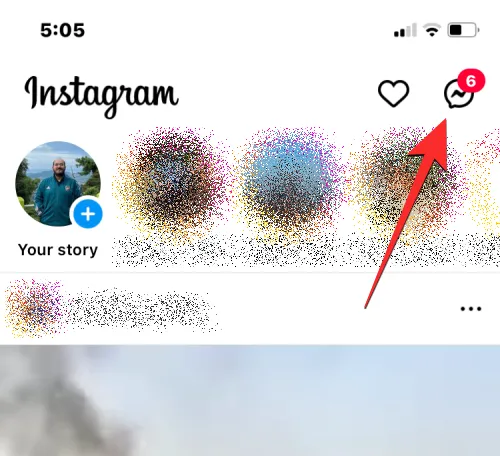
- DM の上部にある[チャネル]を選択します。
- 作成したブロードキャスト チャンネルをタップします。
- 一番上までスクロールして、「ストーリーに共有」をタップします。または、チャンネル名をタップして「ストーリーに共有」を選択します。
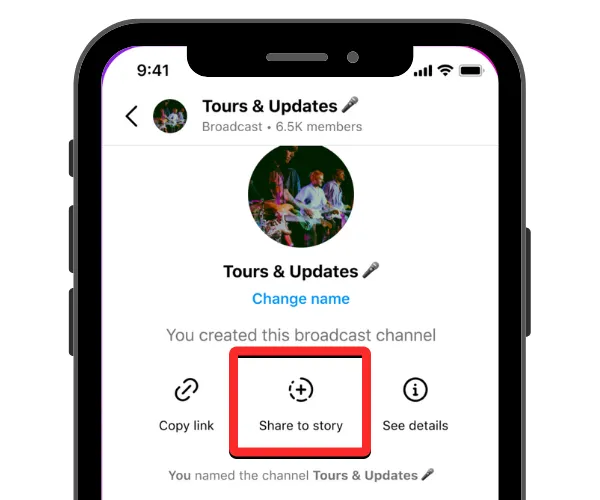
- 放送チャンネル招待用のステッカーとともに、Instagram ストーリーに背景を追加します。
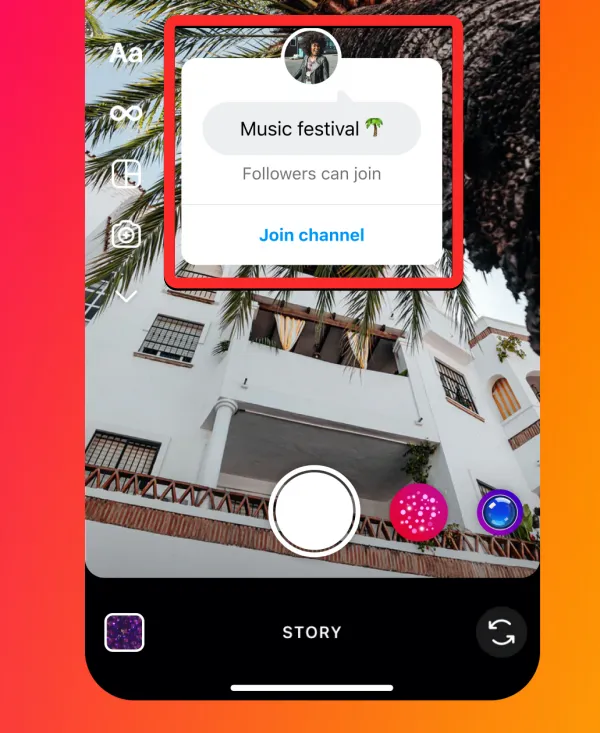
- ストーリーが完成したら、「ストーリー」を選択し、右下にある右矢印アイコンをタップして共有します。
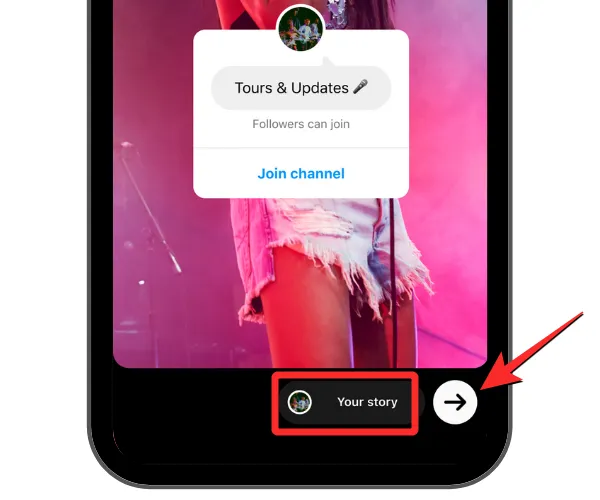
誰かの放送チャンネルに参加する
クリエイターが最初にチャンネルを立ち上げたときに受信した通知に返信するか、クリエイターがプロフィールやストーリーで共有するリンクを通じて、ブロードキャスト チャンネルに参加できます。
- クリエイターをフォローすると、「チャンネルに参加」ボタンを含む 1 回限りの通知が表示されます。
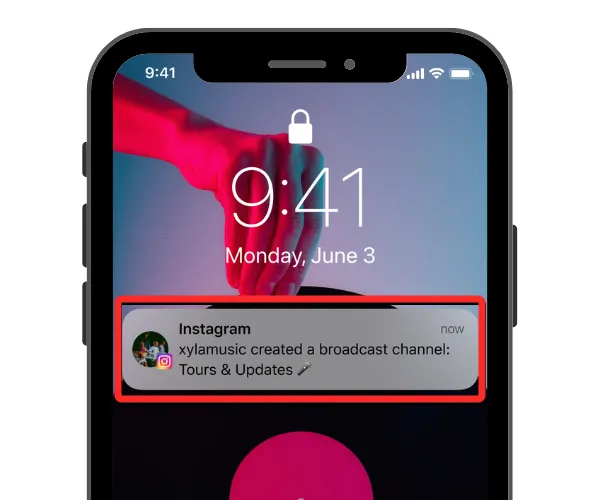
- ボタンをタップして、受信トレイ > チャンネルにあるブロードキャスト チャンネルに参加します。
- クリエイターをフォローしていない場合は、Instagram のストーリー、プロフィール、またはソーシャル メディアの投稿に掲載されているリンクからチャンネルにアクセスしてください。
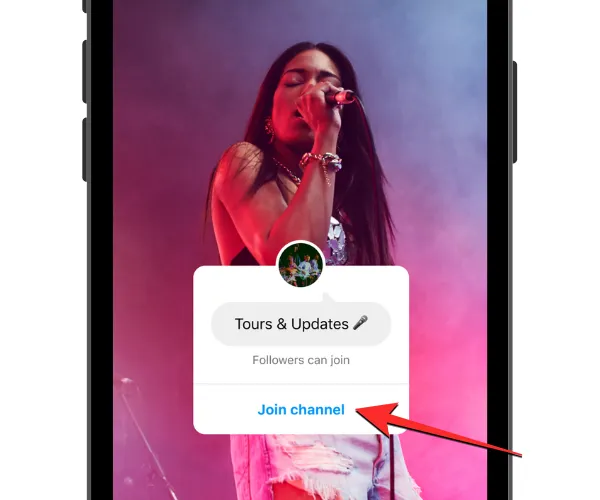
- チャンネルリンクをタップしたら、画面下部の「放送チャンネルに参加」を選択して参加できます。
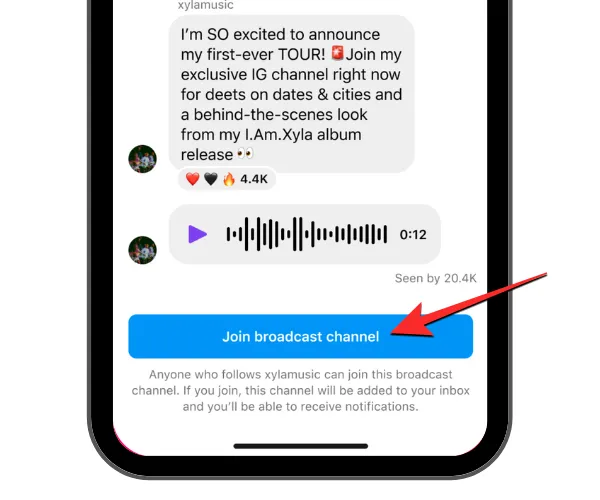
放送チャンネルに参加すると、Instagram の受信トレイ内の既存のメッセージやグループチャットと一緒に表示されます。
Instagramからブロードキャストチャンネルを削除する
ブロードキャスト チャネルを介したコンテンツの共有を停止する場合は、アカウントから削除できます。
- iOS または Android でInstagramアプリを開き、右上にある受信トレイアイコンをタップします。
- DM の上部にある[チャネル]を選択します。
- iPhone では削除したいチャンネルを左にスワイプし、Android ではオプションをタップして長押しします。
- 表示されたオプションから、[削除]を選択します。
- 表示されるプロンプトで「削除」をタップして確認します。
それぞれの放送チャンネルはアカウントから削除され、参加者はアクセスできなくなります。
Instagram ブロードキャスト チャンネルの作成と管理について知っておくべきことはすべてこれで終わりです。
画像出典: Instagram



コメントを残す